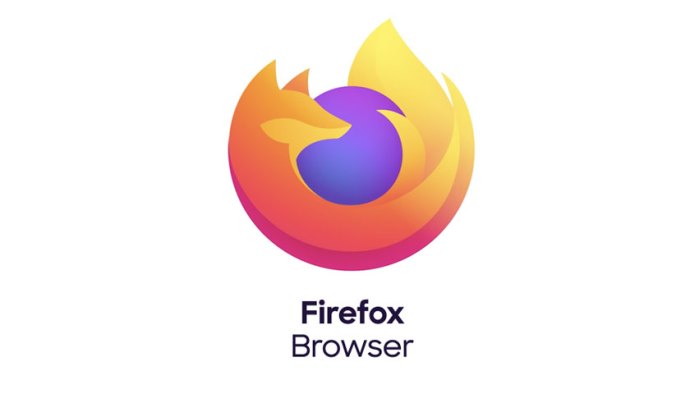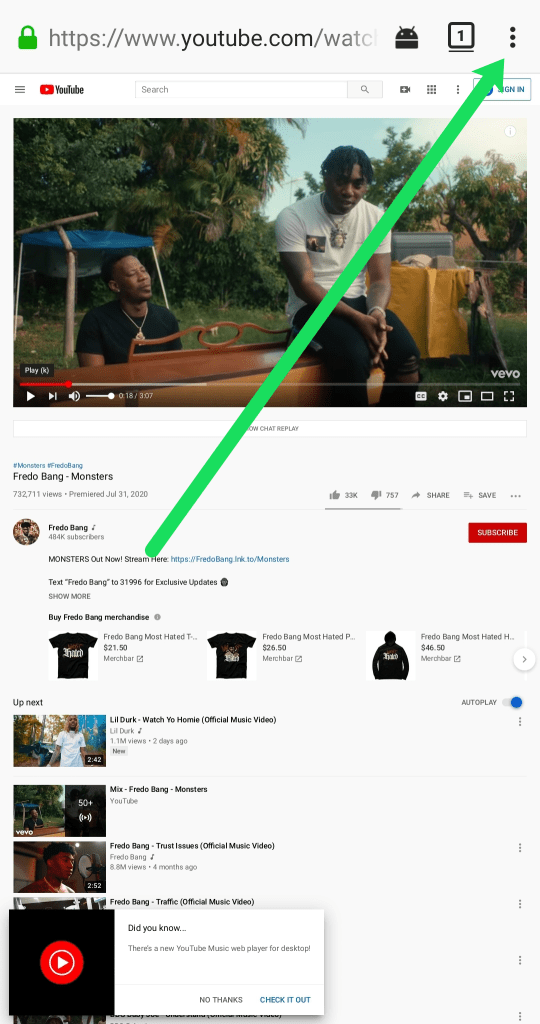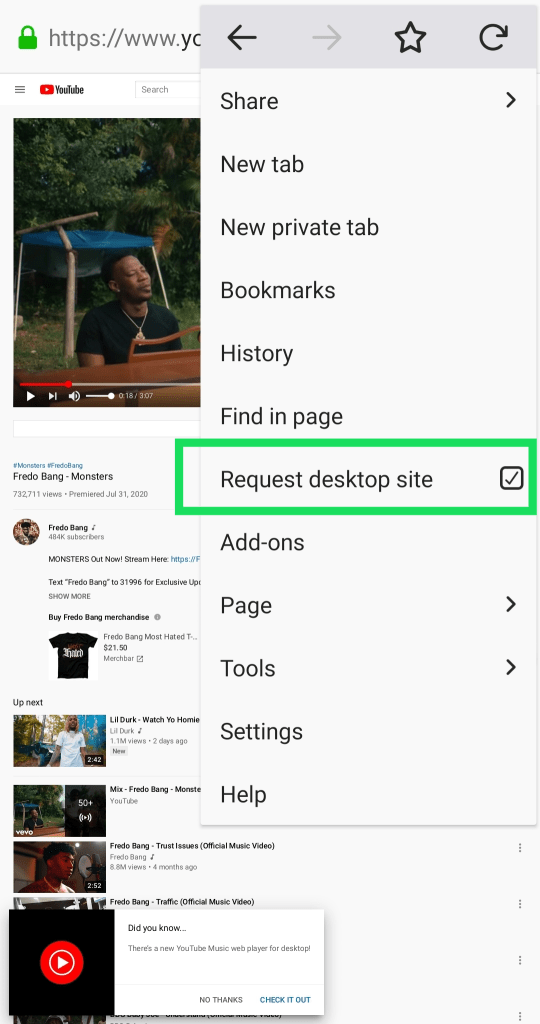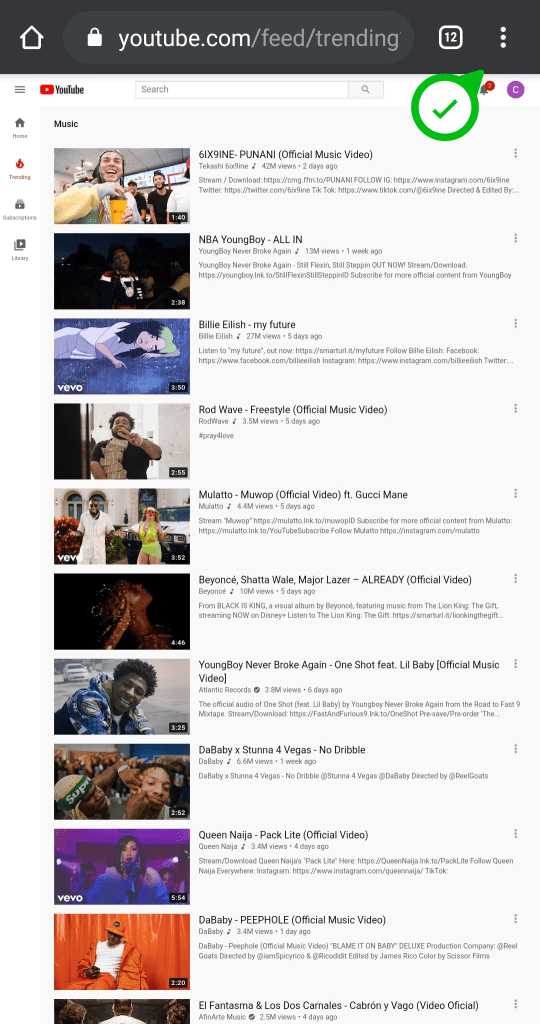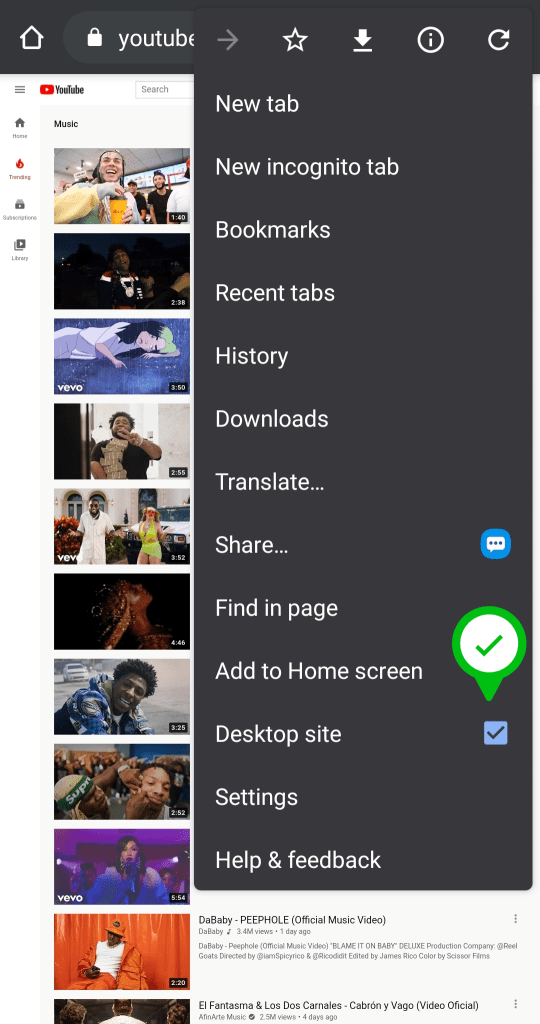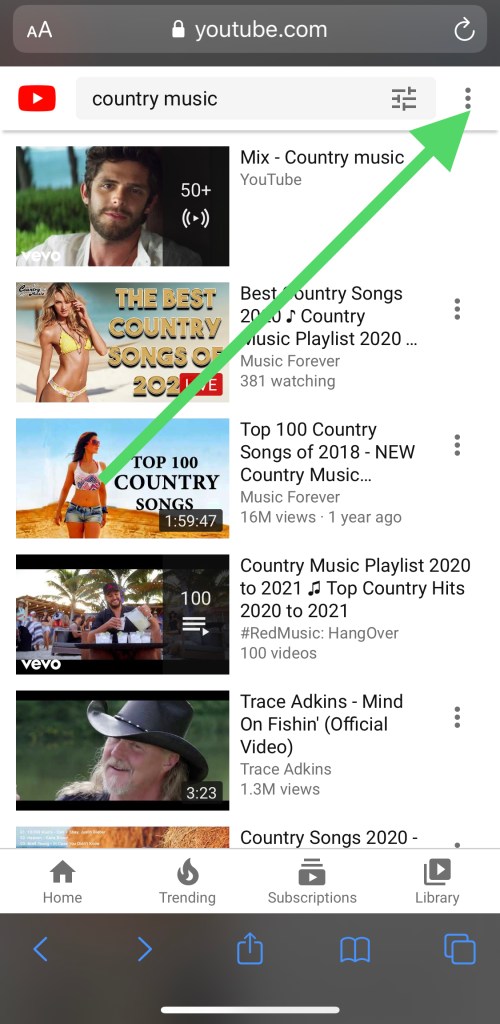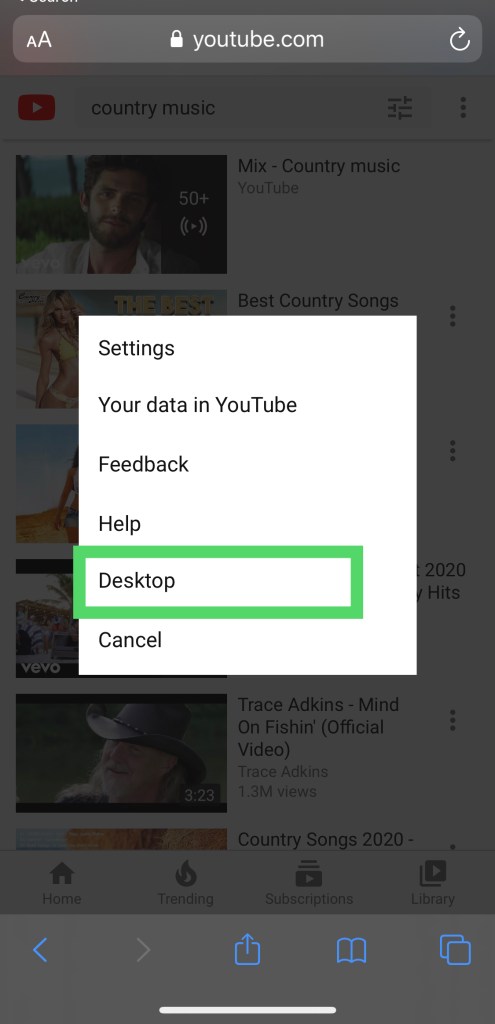YouTube est le site de streaming vidéo le plus populaire au monde. D'autres services de streaming vidéo tels que Vimeo se sont plutôt bien comportés, mais ils ne se sont jamais approchés de la popularité de YouTube. YouTube est essentiellement devenu le deuxième moteur de recherche le plus populaire !

Malheureusement, YouTube s'éteint automatiquement si vous verrouillez votre téléphone.
Cela dit, il existe des moyens de contourner cela. Dans ce guide, nous allons montrer comment vous pouvez contourner le système de verrouillage du téléphone et nous assurer que vous pouvez écouter des vidéos YouTube, que vous soyez sur votre téléphone ou non.
Comment jouer à YouTube avec votre téléphone verrouillé
Il existe différentes manières de lire YouTube lorsque votre téléphone est verrouillé, quel que soit votre raisonnement sur la raison pour laquelle vous devez le faire. Vous voulez peut-être économiser la batterie ou écouter de la musique ou une interview pendant que vous dormez. Voici comment faire fonctionner YouTube lorsque votre téléphone est en veille/verrouillé.
YouTube Premium (anciennement YouTube Red)
Le service de streaming YouTube Premium est le moyen officiel de lire du contenu avec votre écran verrouillé. À 9,99 $ par mois, ce service est un autre abonnement payant. Si ce n'est pas pour vous, il existe quelques solutions de contournement.

Pour quelqu'un qui utilise beaucoup YouTube, cela peut valoir la peine de se pencher sur YouTube Premium. L'abonnement offre d'autres avantages que les vidéos à écran verrouillé.
Autres façons de jouer à YouTube avec votre téléphone verrouillé ou endormi
Chacun de ces conseils dépend de votre système d'exploitation mobile et du système d'exploitation, y compris iOS ou Android.
1. Jouez à YouTube via Mozilla Firefox sur Android
Cette astuce du navigateur Android est une solution de contournement simple. Si vous utilisez un appareil Android, affichez une vidéo YouTube dans le navigateur Mozilla Firefox au lieu de via l'application YouTube. Assurez-vous de saisir l'URL afin que votre appareil Android ne vous redirige pas automatiquement vers la version de l'application.
- Appuyez sur les trois points verticaux dans le coin supérieur droit
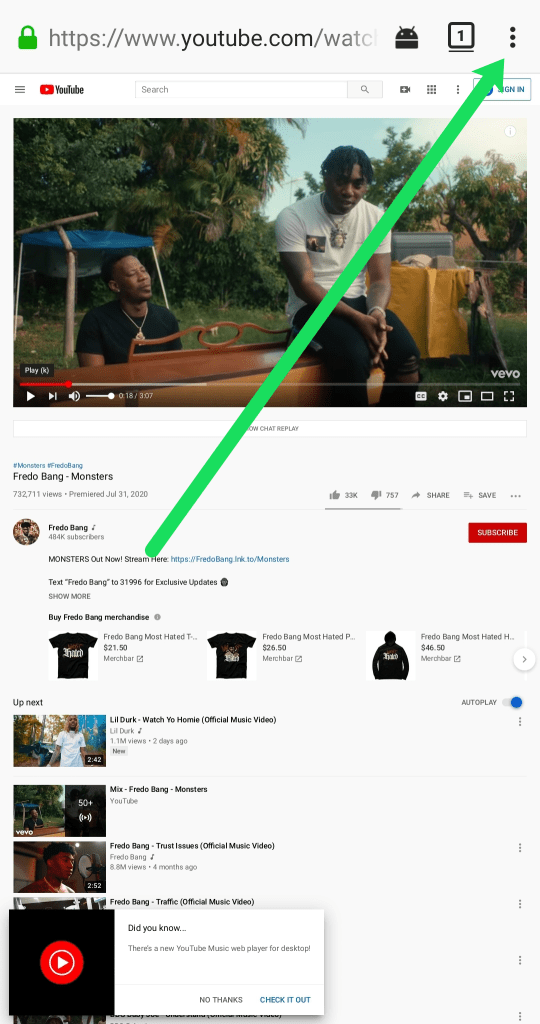
- Appuyez sur le Demander un site de bureau option
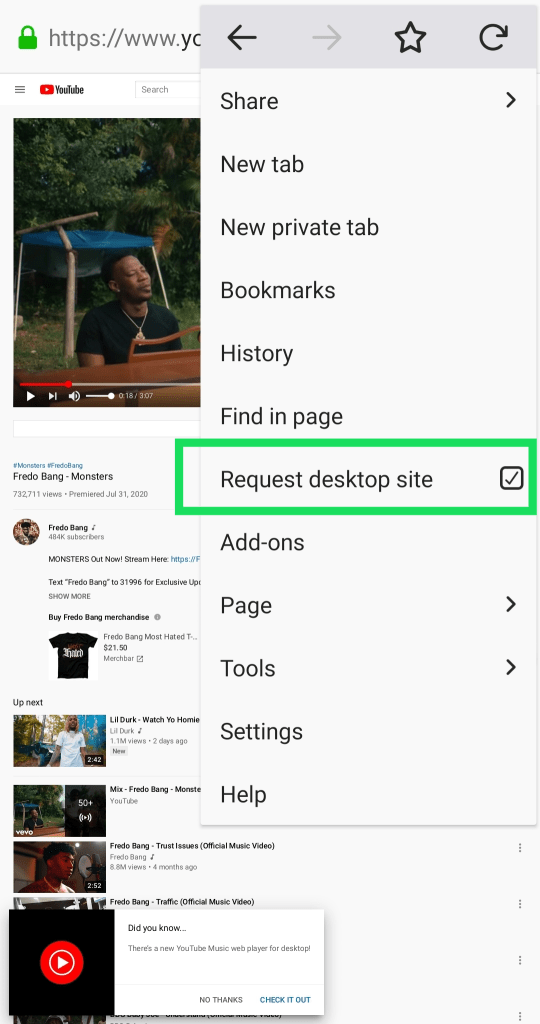
Si vous le faites, vous pouvez même verrouiller votre téléphone et l'appareil continuera de toute façon à lire le son. Cela dit, vous ne pouvez pas contrôler la lecture lorsque votre téléphone est verrouillé. Ce scénario signifie que vous devez le déverrouiller pour parcourir la vidéo, la mettre en pause, la lire ou faire autre chose.
Heureusement, l'application Firefox de Mozilla est un téléchargement gratuit dont vous pouvez profiter quand vous le souhaitez. C'est un navigateur génial, élégant et léger qui est un pur bonheur à utiliser.
2. Jouez à YouTube via le navigateur Google Chrome sur Android

La solution de contournement du navigateur Google Chrome sur Android est similaire à celle de Mozilla Firefox. Vous ouvrez le navigateur Chrome, qui devrait être préchargé sur votre téléphone Android, et regardez la vidéo en question.
Si vous verrouillez votre téléphone, le son devrait continuer à jouer. Cependant, vous pouvez contrôler les fonctions de pause et de lecture via votre écran de verrouillage grâce à l'intégration de Google, une touche agréable, sinon involontaire.
Si tu veux faire ça, vous devez vous assurer que Google Chrome est en mode bureau sur votre appareil Android.
- Ouvrez votre navigateur mobile Google Chrome et dirigez-vous vers les trois points en haut à droite de l'écran.
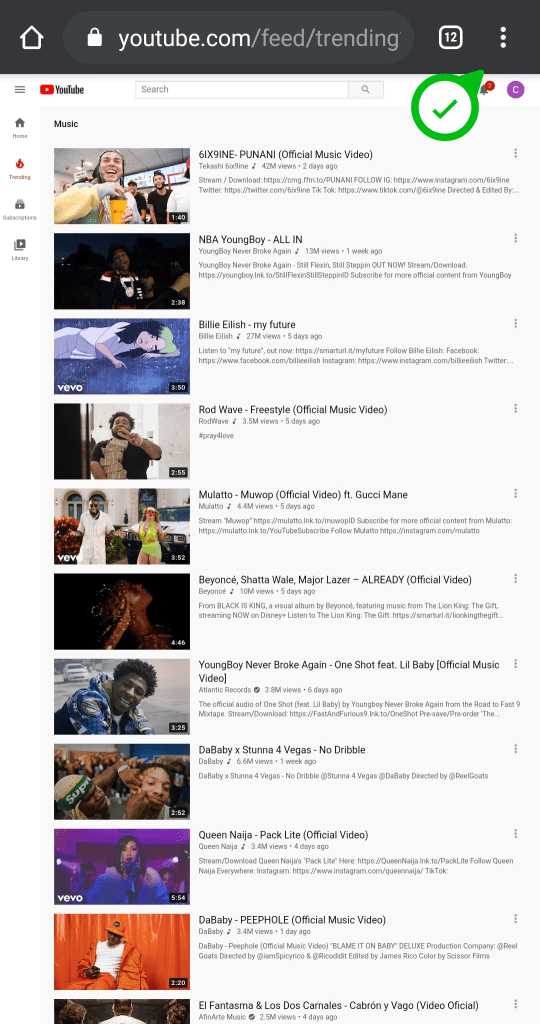
- Appuyez dessus et sélectionnez Bureau à partir de la liste d'articles résultante.
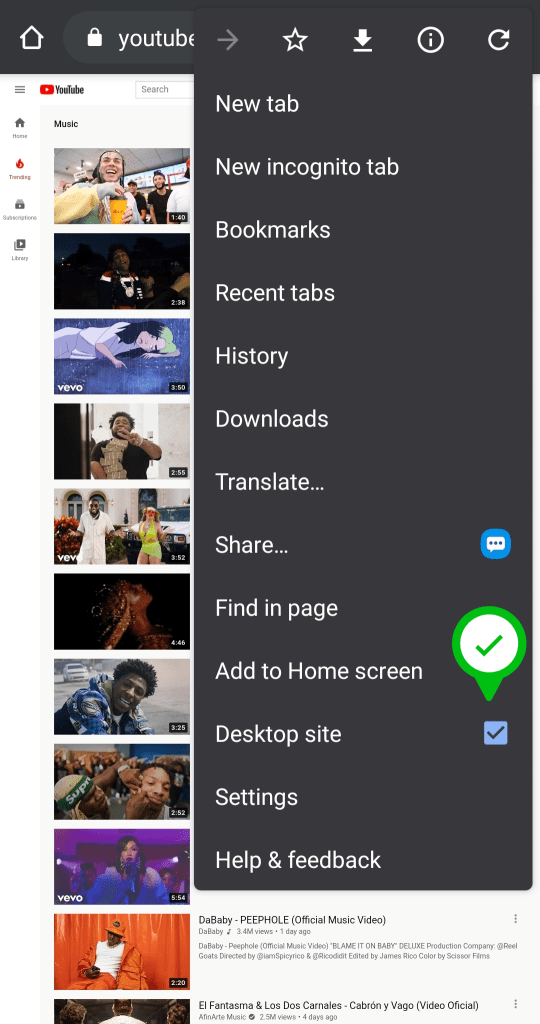
Il cochera une case et la page sera actualisée en un site Web plus visible sur le thème du bureau. Faites-le si la lecture de votre vidéo est toujours interrompue lorsque vous utilisez le navigateur Chrome en mode mobile.

Cependant, si vous avez le navigateur en mode bureau, vous ne pouvez pas contrôler les fonctionnalités de lecture via l'écran de verrouillage, ce qui est regrettable. Mais c'est mieux que de ne pas pouvoir verrouiller du tout votre écran.
3. Jouez via le navigateur Safari sur iOS
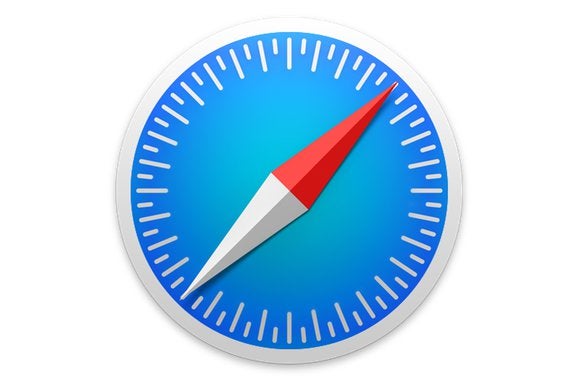
Alors que les deux conseils précédents étaient destinés aux utilisateurs d'Android, celui-ci s'adresse aux utilisateurs d'iPhone et d'iPad qui aiment YouTube.
Recherchez la vidéo que vous souhaitez écouter sur le site Web de YouTube dans Safari, puis procédez comme suit :
- Appuyez sur les trois points dans le coin supérieur droit de Safari
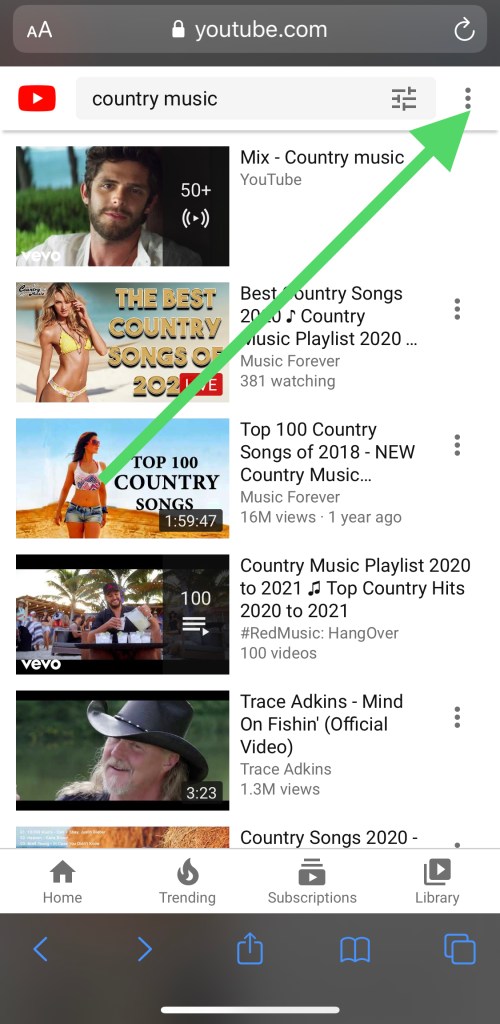
- Robinet Bureau
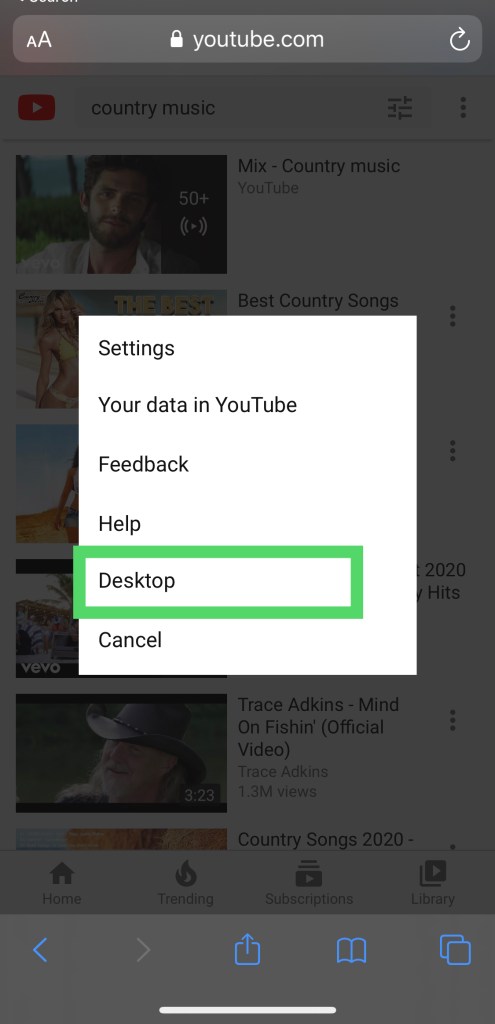
Vous pouvez utiliser le navigateur Web Safari pour extraire la vidéo souhaitée et la lire à partir de là. Si vous utilisez Safari sur votre iPhone ou iPad pour lire des vidéos YouTube, le contenu audio doit être lu même sur votre écran verrouillé.
Les utilisateurs d'iOS devraient également pouvoir utiliser le navigateur Mozilla Firefox pour accomplir le même exploit. Vous devriez également pouvoir contrôler la lecture avec le navigateur gratuit Firefox.
Applications tierces
Si vous utilisez un appareil Android et que les solutions de contournement ci-dessus sont inefficaces, vous pouvez toujours télécharger une application tierce qui vous permet d'écouter YouTube pendant que votre smartphone est verrouillé.
Cette option est assez limitée en raison des politiques de YouTube, mais vous pouvez en trouver une qui dure un certain temps.

Des applications telles que MiniTube permettent à YouTube de jouer en arrière-plan lorsque l'écran du téléphone est éteint.
D'autres options sont disponibles dans le Play Store. En accédant à l'option « Rechercher », saisissez « arrière-plan du lecteur YouTube » et les applications associées apparaissent dans la liste.
Lors du téléchargement d'une application tierce, il est essentiel de lire les avis. Certaines applications du Google Play Store épuiseront la durée de vie de votre batterie, consommeront vos données ou bombarderont votre téléphone de publicités.